De nombreuses personnes ont des problèmes avec la couleur de leurs photos lorsqu'elles les publient en ligne. Cela peut être le cas pour plusieurs raisons, mais les coupables les plus courants sont l'espace colorimétrique de l'image et le fait que le profil soit intégré ou non. Les deux paramètres de couleur peuvent affecter radicalement la couleur du navigateur Web et l'apparence de vos photos.
Examinons de plus près certains des pièges potentiels.
L'importance de l'intégration du profil de couleur
Chaque fois que vous éditez vos photos dans un programme d'édition comme Photoshop, vous le faites en utilisant un espace colorimétrique de travail RVB spécifique. Pour être sûr de conserver la couleur que vous voyez lorsque vous modifiez, vous devez intégrer le profil avant d'enregistrer l'image.
En termes simples, le profil ICC est un traducteur. Il permet à différentes applications et appareils d'interpréter la couleur comme vous le souhaitez. Si vous prenez l'habitude d'intégrer des profils dans vos images au fur et à mesure que vous les enregistrez, vous réduisez les risques que les couleurs ne soient pas correctes sur le Web ou sur papier.
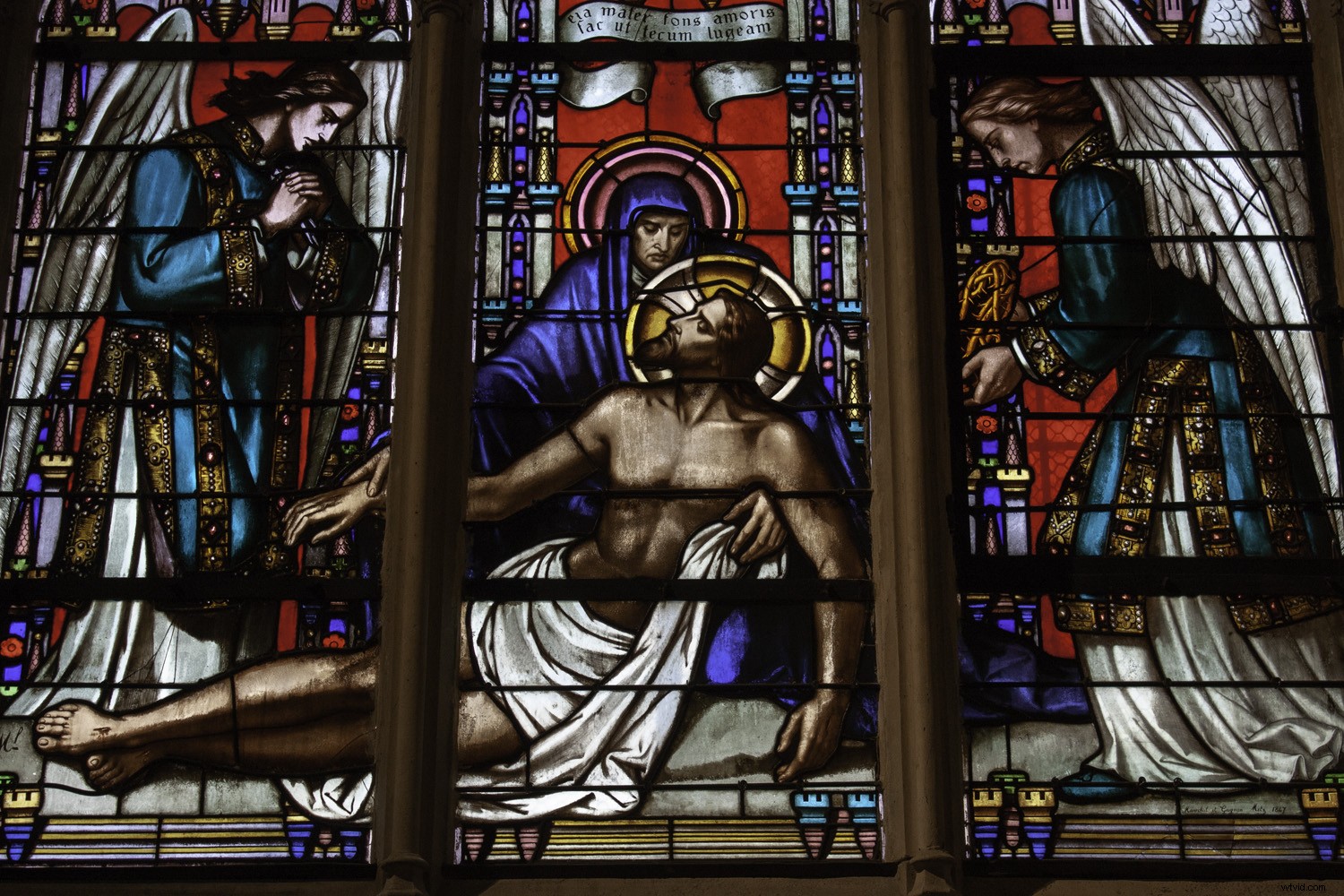
La couleur riche de cette image ProPhoto RVB semblera correcte dans de nombreux navigateurs même si elle n'est pas sRGB comme normalement conseillé. S'il vous semble en sourdine et vidé de sa saturation, ce sera parce que vous le visualisez dans un navigateur non géré par les couleurs. En intégrant le profil, je lui ai donné les meilleures chances de ressembler à ce que la majorité des gens avaient prévu. Sur un moniteur à large gamme, les couleurs ressortiront un peu plus.
L'intégration du profil dans une image ajoute environ 3 à 4 Ko à la taille du fichier. La seule fois où il est logique de l'exclure, c'est lorsque vous téléchargez de grandes quantités de photos sur Internet.
Si vous devez omettre le profil, assurez-vous que l'image est dans l'espace colorimétrique sRGB pour limiter les dommages qui en résultent. Deux ou trois des navigateurs les plus populaires afficheront toujours la couleur fidèlement car ils devinent automatiquement le profil correctement (c'est-à-dire sRVB).
Bien que la plupart des navigateurs aient récemment amélioré leur gestion des couleurs, il est toujours recommandé d'intégrer le profil. Ne le laissez pas de côté sans bonne raison.
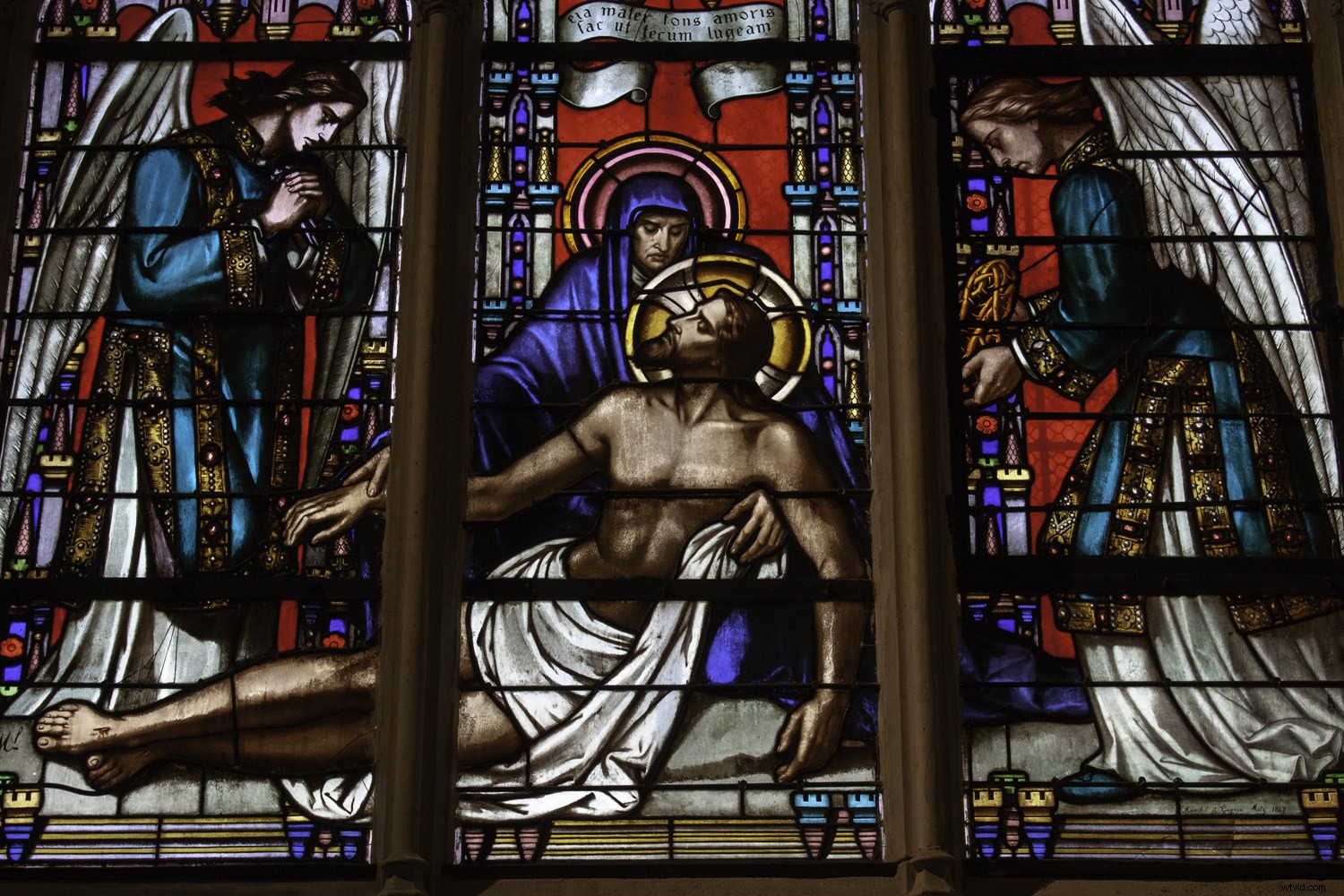
Étant donné que le profil a été omis de cette même image ProPhoto RVB, la luminosité et la couleur seront terribles dans la plupart des navigateurs et sur la plupart des moniteurs. En revanche, un profil manquant pour un fichier sRGB serait indétectable pour un grand nombre de personnes.
Comment intégrer le profil
L'intégration du profil dans les images consiste généralement à cocher une case lorsque vous exportez la photo. Si une telle option n'existe pas, la valeur par défaut sera soit l'espace de travail prédéfini du programme, soit sRGB pour une sortie spécifique au Web.
Si vous souhaitez vérifier la couleur de vos images Web avant de les publier, ouvrez-les directement dans un navigateur (de préférence un navigateur fiable comme Chrome) et voyez comment elles se comparent à l'original dans votre programme de retouche photo. Méfiez-vous un peu du téléchargement d'images sur des plates-formes qui suppriment le profil, bien qu'il ne s'agisse généralement pas de sites de galeries de photos.
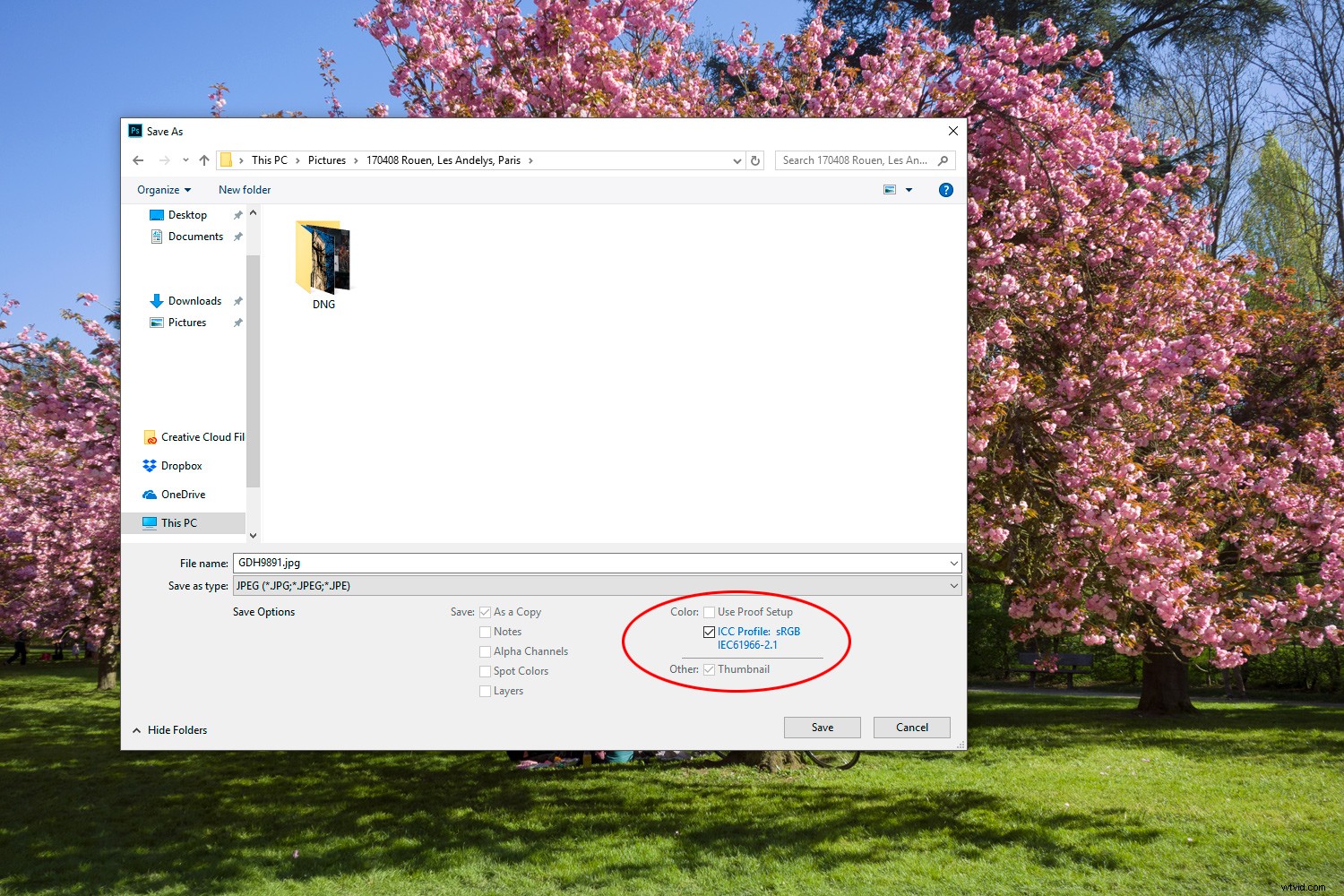
L'intégration ou la suppression de profils nécessite généralement que vous cochiez ou décochez une case lors de l'enregistrement. Il s'agit du volet "Enregistrer sous" de Photoshop.
Conversion en profil
Vous pouvez utiliser "convertir en profil" dans Photoshop pour créer une image sRGB, qui est le choix d'espace colorimétrique le plus sûr pour le Web. Assurez-vous de ne pas écraser le fichier d'origine et enregistrez-le de cette façon, car les espaces colorimétriques plus grands sont un meilleur choix pour les sorties telles que l'impression à jet d'encre.
N'utilisez pas "attribuer un profil" pour la conversion de profil, car cela provoque un changement de couleur et n'est pas destiné à cet usage.

L'utilisation de "attribuer un profil" dans Photoshop pour convertir entre les profils entraînera un changement de couleur. La couleur de l'image de droite ci-dessus est devenue plate suite à l'attribution d'un profil sRVB à une image Adobe RVB. Vous devez utiliser "convertir en profil" si vous souhaitez créer une version sRVB de votre photo pour le Web.
Pourquoi Monitor Gamut est important
La gestion des couleurs nécessite au moins deux profils pour fonctionner (profil d'image et profil de moniteur dans ce cas). Si vous publiez des images sans profils intégrés, vous comptez sur le navigateur du spectateur pour deviner correctement l'espace colorimétrique.
Lorsque la gestion des couleurs est absente du navigateur ou de l'application pour une raison quelconque, les affirmations suivantes sont vraies :
- Une image Adobe RVB semble à peu près correcte sur un écran à large gamme.
- Les couleurs d'une image Adobe RVB semblent atténuées sur un écran à gamme standard.
- Les images sRVB semblent à peu près correctes sur un écran à gamme standard.
- Une image sRGB semble sursaturée en couleur sur un écran à large gamme.
Notez qu'une image Adobe RVB sans profil intégré semble muette dans la plupart des situations et doit être évitée. Les navigateurs devineront que l'espace colorimétrique est sRGB s'ils le devinent.
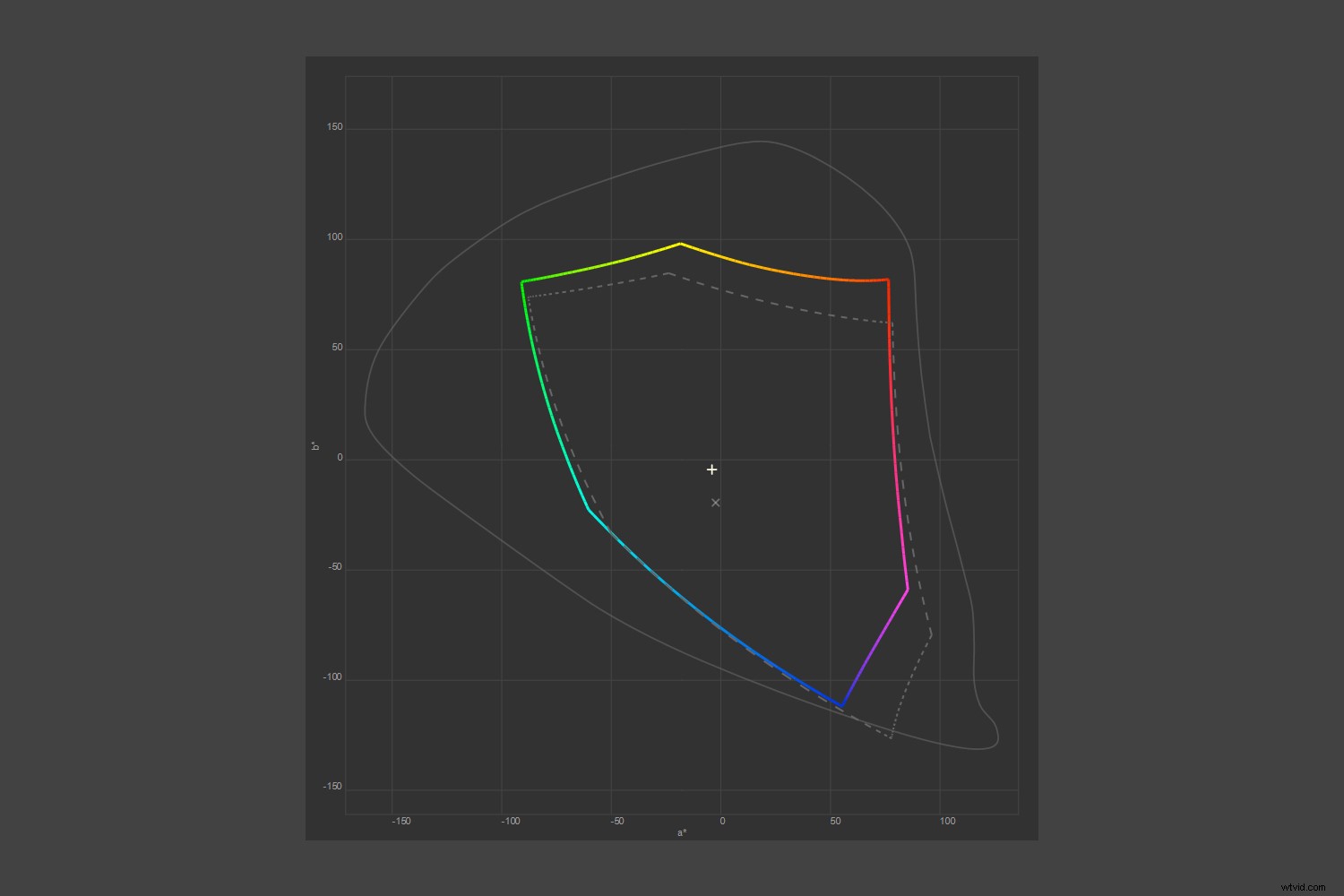
Le graphique ci-dessus montre la différence entre un moniteur Dell à gamme standard (contour coloré) et le profil sRGB (contour en pointillé). Même sur un écran de bureau ordinaire, certaines couleurs sont susceptibles de dépasser l'espace colorimétrique sRGB et d'avoir l'air trop saturées lorsqu'elles sont affichées dans les navigateurs Microsoft.
Dans le moniteur ci-dessus, ce sont les rouges qui sont les plus exagérés dans cette situation. Si vous n'avez pas profilé votre moniteur ou si la gamme de l'écran est contenue par sRGB, vous ne rencontrerez pas cela.
Comportement du navigateur 2018
Pour comprendre les profils de couleur, il est utile de savoir comment les différents navigateurs se comportent avec la couleur. J'ai testé cinq navigateurs pour cet article afin de vous donner une idée de ce à quoi vous attendre. N'hésitez pas à poser cette question si vous pensez que l'une de ces observations est erronée :
Google Chrome
Chrome est un navigateur entièrement géré par les couleurs qui attribue sRGB à toutes les images "non balisées" (c'est-à-dire celles sans profils intégrés). Il lit tous les profils intégrés.
Opéra
Opera est un navigateur à gestion des couleurs qui suppose automatiquement que les photos sont sRGB si le profil est manquant. Comme Chrome, il lit tous les profils, y compris Adobe RVB ou ProPhoto RVB.
Firefox Quantum
Vous pouvez configurer Firefox pour attribuer sRGB à n'importe quelle photo non taguée. Il lit tous les profils de couleurs intégrés.
S'il vous arrive d'utiliser deux moniteurs, Firefox ne maintient pas la gestion complète des couleurs sur les deux. Pour une couleur optimale, vous devez composer un profil de moniteur, puis vous en tenir à ce moniteur. Cela ne s'applique que si vos moniteurs ont des profils personnalisés.
Microsoft Edge/Internet Explorer
Microsoft Edge a une solution semi-cuite pour la gestion des couleurs. Il lit différents profils de couleurs et convertit tout en sRGB pour l'affichage. Le principal problème est qu'il n'utilise pas le profil du moniteur. Ainsi, cela fonctionne mieux si votre moniteur ne dépasse pas sRGB dans la gamme. Sinon, vous verrez des couleurs capricieuses.
Safari (pour Windows)
Safari peut lire les profils dans les images et utilise le profil du moniteur (contrairement à MS Edge ou MS IE), mais il n'attribue pas de profil à une image s'il en manque un. Dans cette situation, il affiche les couleurs à tort comme le fait Microsoft Edge.
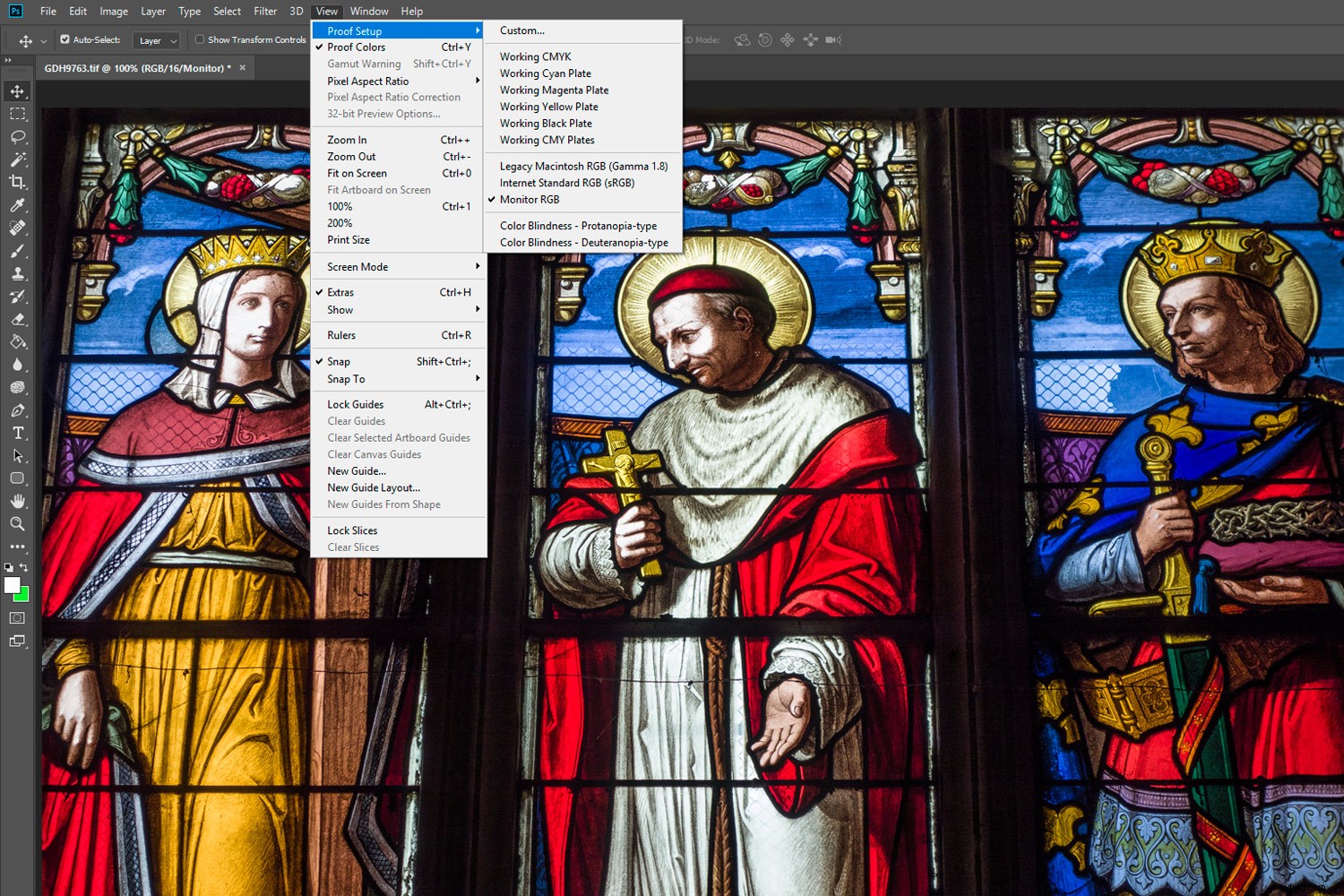
Dans Photoshop, vous pouvez utiliser les couleurs d'épreuve "Moniteur RVB" pour vous montrer à quoi ressemblera la photo dans Internet Explorer sur votre propre moniteur. Vous devrez d'abord convertir l'image en sRGB. Si les couleurs semblent plus lumineuses qu'elles ne le sont sans épreuvage, cela signifie que la gamme native de votre moniteur dépasse le profil sRGB.
Une deuxième expérience consiste à visualiser les couleurs d'épreuve d'une image Adobe RVB ou ProPhoto RVB en utilisant « Internet Standard RVB ». Cela vous montrera à quoi ressemblent les photos dans des espaces colorimétriques plus grands sur Internet si vous omettez le profil.
Choisir sRVB pour le Web
La raison pour laquelle sRGB est un choix d'espace colorimétrique plus sûr pour le Web est que la plupart des écrans ou moniteurs ne sont pas à large gamme. Ainsi, si le profil s'égare ou est supprimé, ou si un appareil ou une application ne prend pas en charge la gestion des couleurs, la couleur restera correcte. C'est sur cela que les navigateurs de Microsoft s'appuient pour fonctionner.
Si vous voulez que la couleur de vos photos paraisse "correcte" au public le plus large possible, vous n'avez qu'à faire deux choses :
- Assurez-vous que l'image se trouve dans un espace colorimétrique sRVB, soit en l'utilisant comme espace de travail, soit en la convertissant en sRVB avant de la mettre en ligne sur le Web.
- Intégrez le profil sRGB dans l'image avant de l'enregistrer.
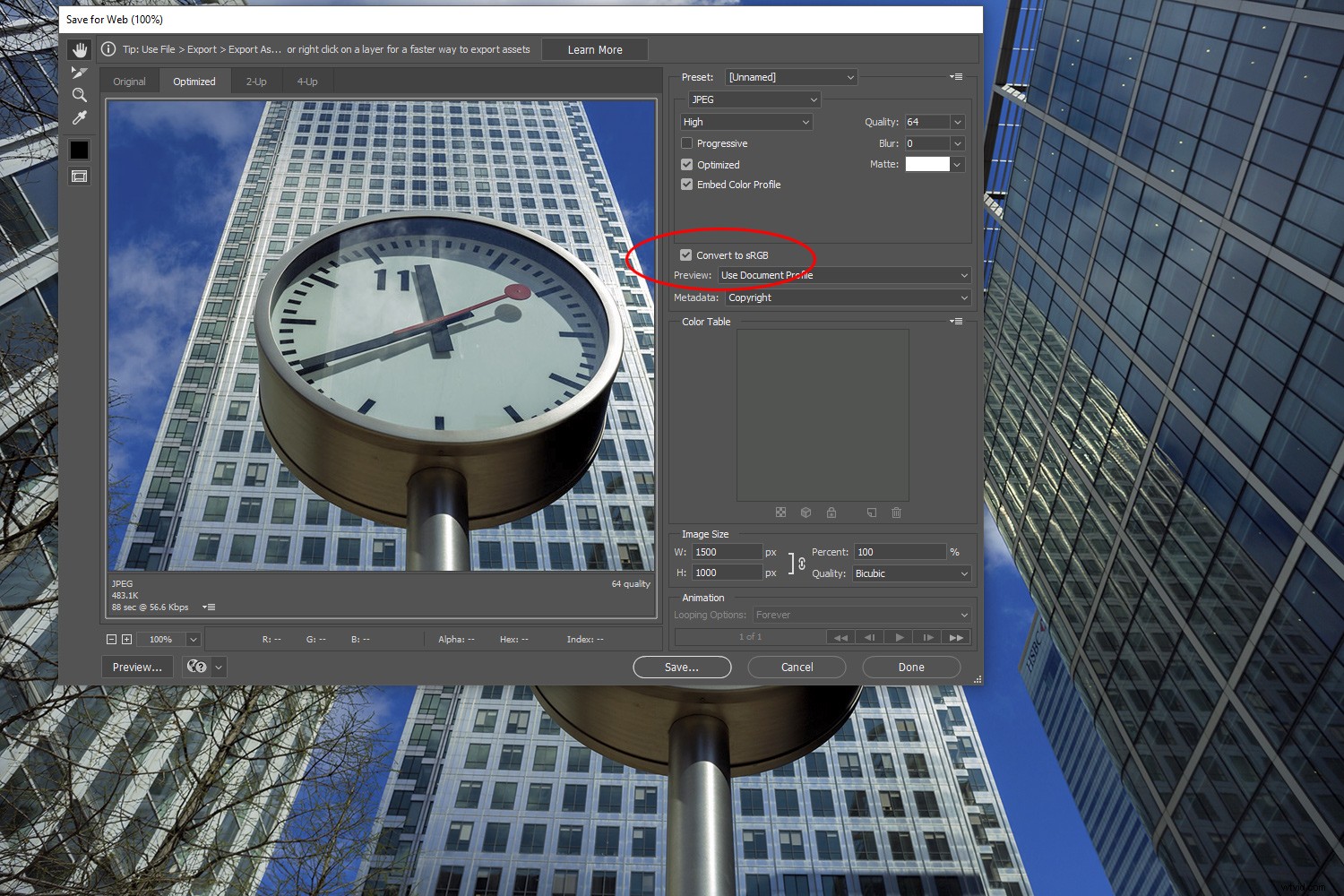
"Save for Web" de Photoshop vous permet de convertir en sRGB au tout dernier moment en cochant une case. Si vous ne cochez pas la case, la photo est enregistrée dans l'espace colorimétrique dans lequel vous l'avez modifiée. Vous ne pouvez pas supprimer le profil avec cette case :c'est uniquement pour la conversion.
Autres choix :Adobe RVB et ProPhoto RVB
Étant donné que la plupart des navigateurs populaires connaissent désormais les couleurs, il est possible d'utiliser d'autres espaces colorimétriques sur le Web. Vous pouvez, par exemple, publier des photos avec un profil Adobe RVB ou ProPhoto RVB intégré, et elles auront toujours l'air bien pour la plupart des gens. Pour une minorité, ils auraient meilleure allure.
La couleur des moniteurs à large gamme dépasse généralement Adobe RVB par endroits. Il y a donc théoriquement une raison de publier des photos en ProPhoto RVB. Cependant, cela est compensé par la couleur terrible qui se produit lorsque les profils sont manquants ou ignorés. C'est un risque élevé.
Adobe RVB est une perspective intéressante pour le Web car il profite toujours aux utilisateurs de moniteurs à large gamme. Surtout, il n'a pas l'air aussi mauvais que ProPhoto RGB quand les choses tournent mal. Cependant, si vous publiez dans Adobe RVB, vous le ferez toujours pour un public relativement restreint.
Si vous utilisez ces espaces colorimétriques à large gamme pour le Web, vous devez absolument devoir intégrer le profil. Dès que cela s'égare, la couleur de vos photos semblera un peu plate pour beaucoup de gens. Dans le cas du ProPhoto RVB, il est probable qu'il ait l'air affreux.

Ce diagramme 3D (ci-dessus) montre le profil sRGB englobé par le profil d'un moniteur à large gamme. En particulier, vous remarquerez la gamme étendue de cyans et de verts dans ce dernier.
L'idée d'utiliser des espaces colorimétriques plus grands sur le web est séduisante, surtout si vous êtes un photographe paysagiste pour qui ces couleurs sont souvent tronquées. Cela signifie que vous utiliserez davantage les capacités de votre appareil photo. Cependant, c'est intrinsèquement plus risqué et vous jouerez devant un public relativement restreint. Le choix sûr est toujours sRGB.
En résumé
Bien que les navigateurs modernes soient plus flexibles, sRGB reste le choix d'espace colorimétrique le plus sûr pour le Web. Encore une fois, c'est parce qu'il correspond à peu près à la gamme de la plupart des écrans électroniques. L'utilisation d'espaces colorimétriques plus grands risque d'épuiser la couleur de vos photos, en particulier sur les tablettes ou les smartphones qui ne sont peut-être pas gérés en termes de couleurs.
J'espère que cela a été utile. N'hésitez pas à poser des questions si vous avez besoin d'éclaircissements.
